Linux 安装tomcat8.5.33
jdk安装之后我们再来安装tomcat,首先我们需要到官网上下载自己需要的tomcat版本
下载地址:https://tomcat.apache.org/download-80.cgi
以apache-tomcat-8.5.33.tar.gz为例
我新建一个文件夹,所有有关项目的东西都放到里面
cd /usr/local/
mkdir projects
下载完成之后通过xftp上传到自己指定的文件夹下面
上传完成之后使用解压命令 tar zxvf apache-tomcat-8.5.33.tar.gz
解压完成之后
删除安装包 rm -rf apache-tomcat-8.5.33.tar.gz
其实解压之后的文件目录和windos系统的都差不多,可以看看里面的东西
启动tomcat命令 bin/startup.sh
关闭tomcat命令 bin/shutdown.sh
或者切换到apache-tomcat-8.5.33/bin目录下使用命令 ./startup.sh,效果一样的
我们可以看看启动日志 cat logs/catalina.out
查看tomcat运行的进程 ps -ef|grep tomcat
端口默认是8080,启动之后还没完,因为linux防火墙规则,其他电脑需要访问的话必须暴露8080端口或者关闭防火墙
编辑防火墙命令 vim /etc/sysconfig/iptables
在22端口下面一行插入命令
-A INPUT -p tcp -m tcp --dport 8080 -j ACCEPT
然后按esc,shift+zz保存并退出
别忘了编辑了防火墙内容需要重启防火墙
重启防火墙 service iptables restart
其他一些相关命令
查看防火墙状态 service iptables status
关闭防火墙 service iptables stop(重启后失效)
开启防火墙 chkconfig iptables on(需重启才生效)
关闭防火墙 chkconfig iptables off(需重启才生效)
浏览器输入地址进行访问 http://192.168.124.202:8080
此时,我们就把tomcat安装好了

新一代开源开发者平台 GitCode,通过集成代码托管服务、代码仓库以及可信赖的开源组件库,让开发者可以在云端进行代码托管和开发。旨在为数千万中国开发者提供一个无缝且高效的云端环境,以支持学习、使用和贡献开源项目。
更多推荐
 已为社区贡献1条内容
已为社区贡献1条内容

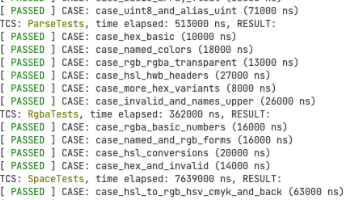





所有评论(0)